怎么样使用ps软件制作一张逼真的瀑布图片?
来源:网络收集 点击: 时间:2024-05-17【导读】:
ps这款软件的功能是非常强大的,我们不仅可以使用它对图片进行一系列的处理,我们还可以使用它制作一些有趣的图片效果。那么我们应该如何使用ps软件制作一张逼真的瀑布图片呢?下面就让小编给大家介绍一下吧。方法/步骤1/7分步阅读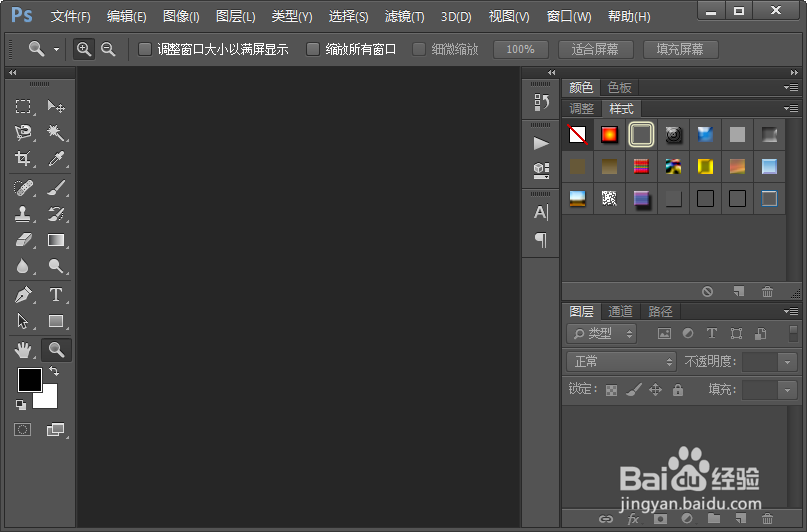
 2/7
2/7
 3/7
3/7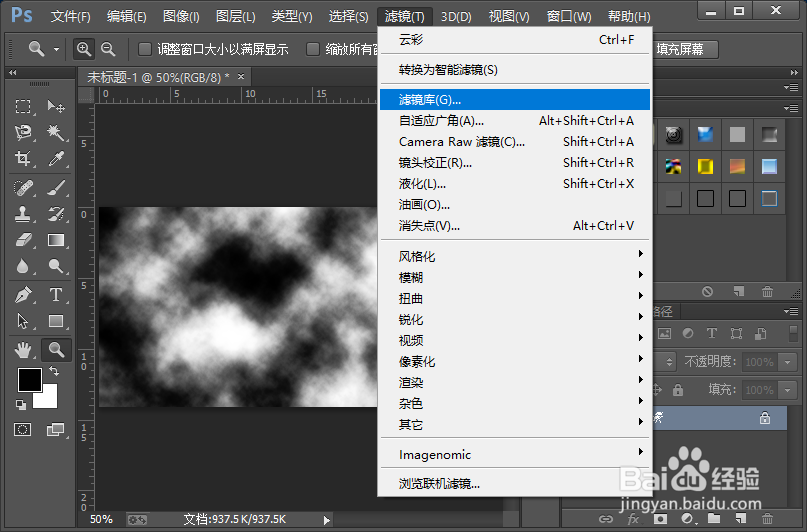
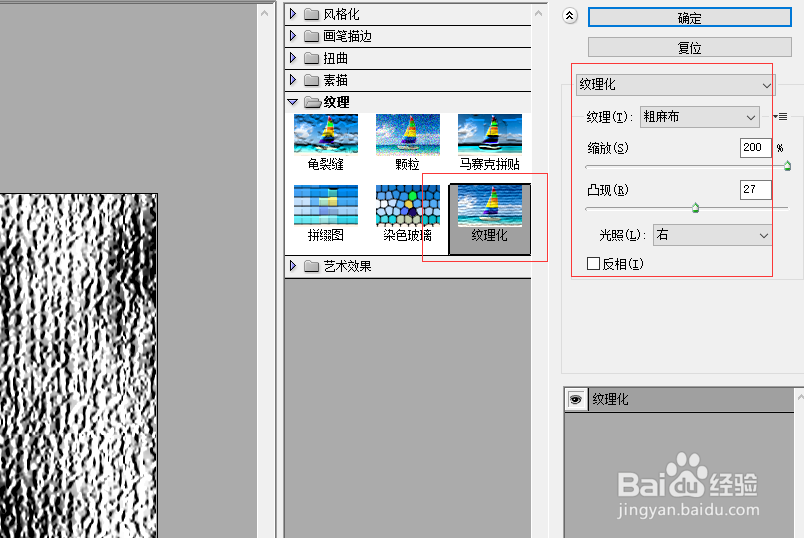
 4/7
4/7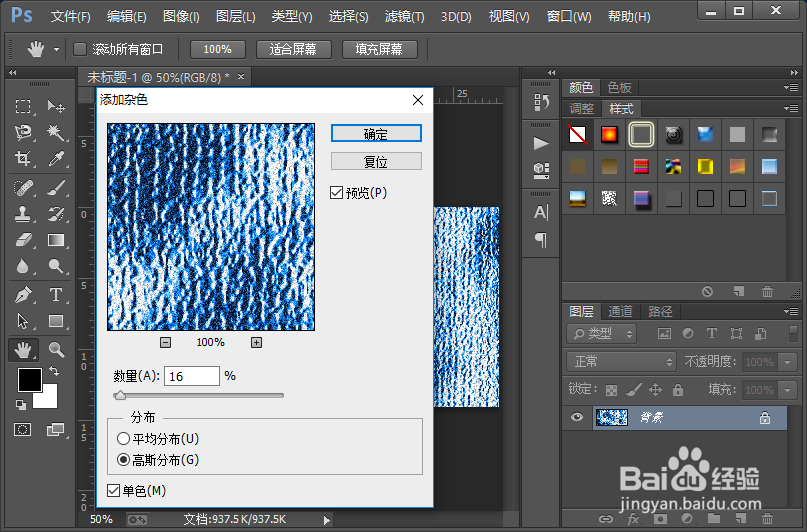
 5/7
5/7
 6/7
6/7

 7/7
7/7
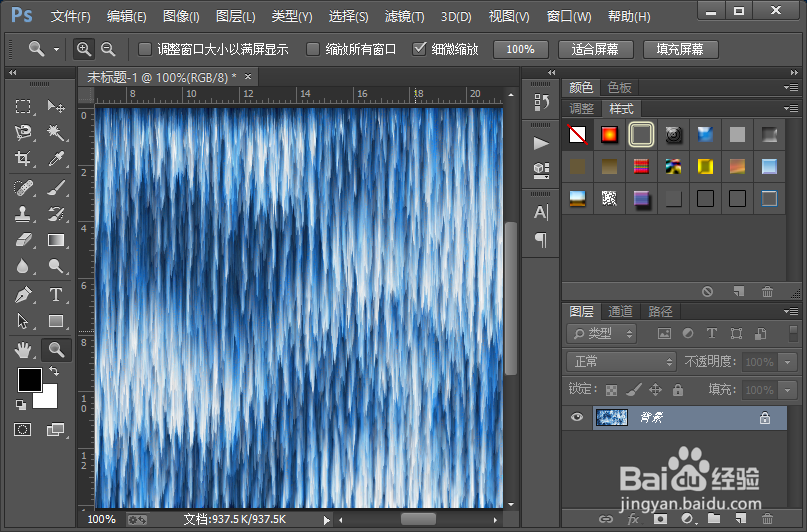 软件
软件
我们在打开我们电脑里面的ps这款软件之后,新建一个如图所示参数的画布。
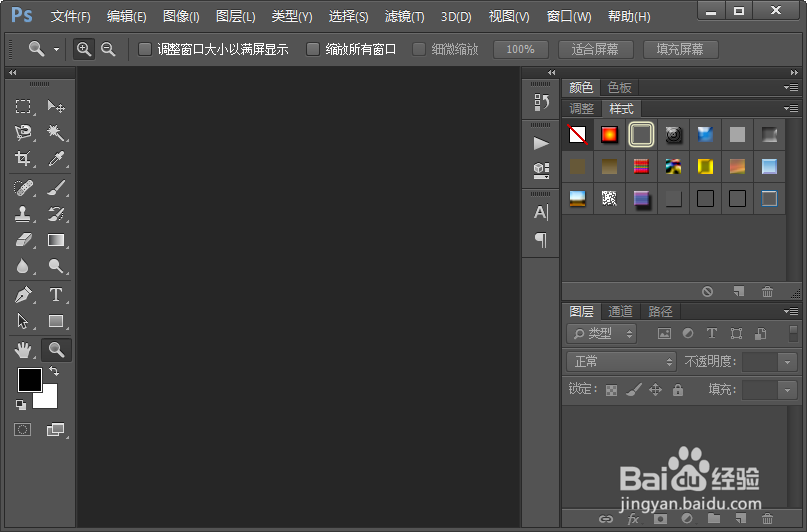
 2/7
2/7接下来我们执行滤镜-渲染-云彩命令,给花布添加一个云彩滤镜效果;紧接着我们执行图像-调整-色调均化命令。

 3/7
3/7接着我们从滤镜库中找到纹理里面的纹理化,选择并设置如图所示的参数;接下来我们使用色相/饱和度来调整画布的颜色,具体的参数设置,我们可以参照下图进行设置。
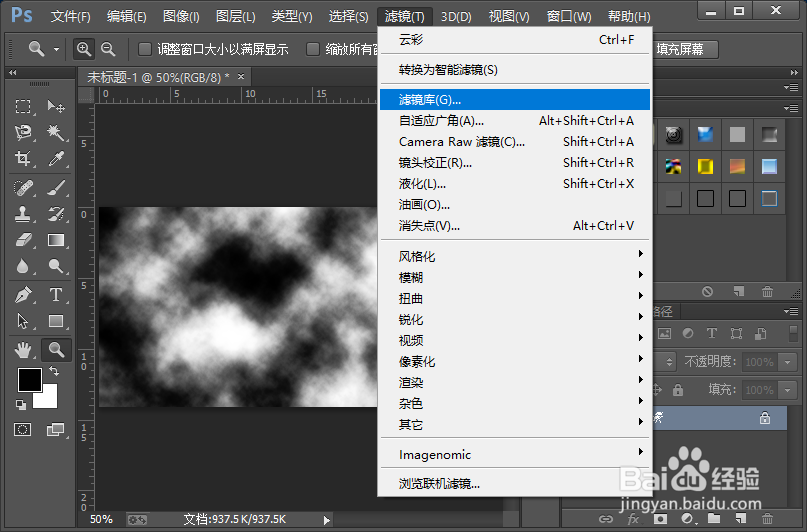
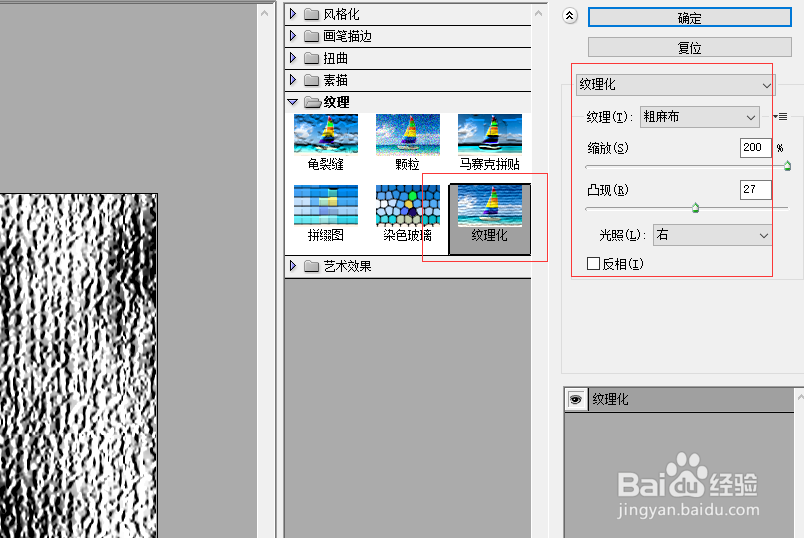
 4/7
4/7然后我们给画布添加杂色,添加杂色的数量我们设置为16%,分布我们选择高斯分布,并且勾选下面的单色;紧接着我们再给画布添加一个波纹滤镜效果,具体的参数设置可以参照下图进行设置。
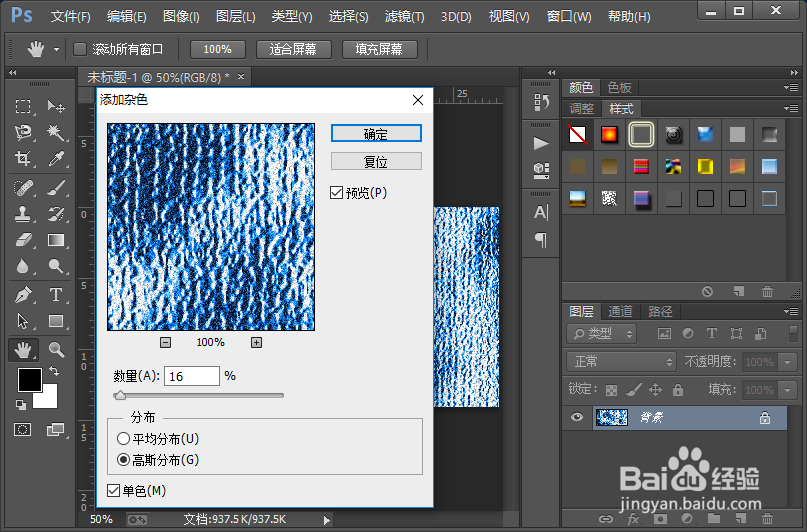
 5/7
5/7然后我们再给画布添加杂色,参数的设置如图所示;接着我们给画布添加一个动感模糊滤镜效果,具体的参数设置可以参照下图进行设置。

 6/7
6/7顺时针旋转画布90度;然后我们给画布添加一个风滤镜效果,参数的设置如图所示;接着我们再逆时针旋转画布90度。


 7/7
7/7这样我们就制作好了一张逼真的瀑布图片。小伙伴们,你们学会了吗?赶紧自己制作一下试试吧,如果有什么不懂的地方可以联系小编哦。

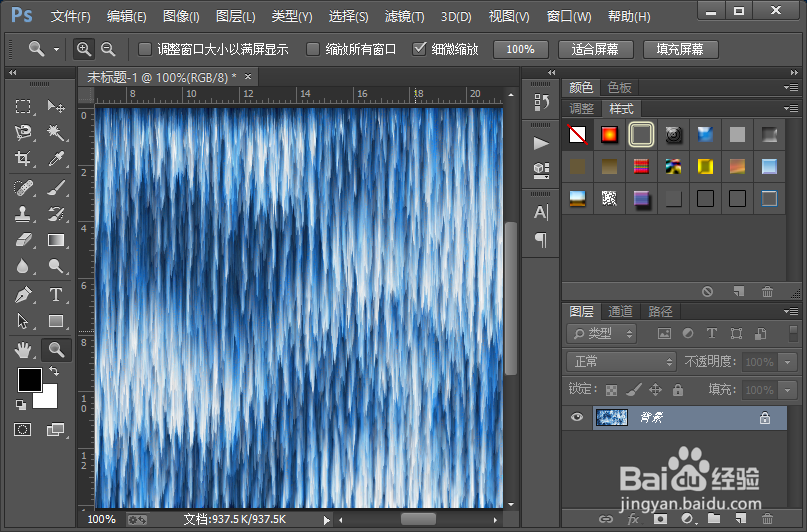 软件
软件 版权声明:
1、本文系转载,版权归原作者所有,旨在传递信息,不代表看本站的观点和立场。
2、本站仅提供信息发布平台,不承担相关法律责任。
3、若侵犯您的版权或隐私,请联系本站管理员删除。
4、文章链接:http://www.ff371.cn/art_787269.html
上一篇:怎样教孩子画小狮子
下一篇:怎么清除抖音购物车里的东西?
 订阅
订阅